どうもAMAKenです。
突然ですが、1月21日からYou Tubeをはじめました‼
動画のネタはこのブログ(FIRE)とは全く関係のない、LEGOの作成動画とレビューです。
LEGO TECHNICシリーズなど大人向けのLEGOを中心に作成レビューとラジコン(RC)化の改造方法などの動画をアップしていきますので是非ご覧ください。
今回の記事では初心者You TuberであるAMAKenがどのように動画撮影と動画編集、投稿をしているかご紹介したいと思います。
まだまだ模索中ですが何かしらの参考になればうれしいです。
使用機材
最初に使用している機材ですが、使っているのはこの3つだけです。
- iPhone XR
- iPad Pro 11インチ(2020年モデル)
- スマホ&タブレットスタンドホルダー
とにかくすぐにはじめることだけを考えていたので、既に手元にある機材だけで何とかならないか検討しました。
動画撮影
まず動画の撮影は普段使用しているiPhone XRの純正カメラアプリを使用しています。
4Kでの撮影も可能ですが、4K(30fps)画質で1時間撮影すると約27GBも容量が必要となるため、HD(30fps)画質を選択して撮影しています。
私が撮影しているLEGO作成動画は最長で5時間くらいになるため、単純計算で135GBも1つの動画撮影で必要となります。
プロではないのでHD画質でも十分きれいです。
上に張り付けた動画もHD画質(30fps)で撮影した動画です。
個人的には素人であればこれで十分かなと思っています。
iPhone XRで撮影した動画をAir Dropの機能を利用してiPad Proへデータを移して動画編集作業を行っています。
動画編集方法
動画編集にはVITAというアプリを使用しています。
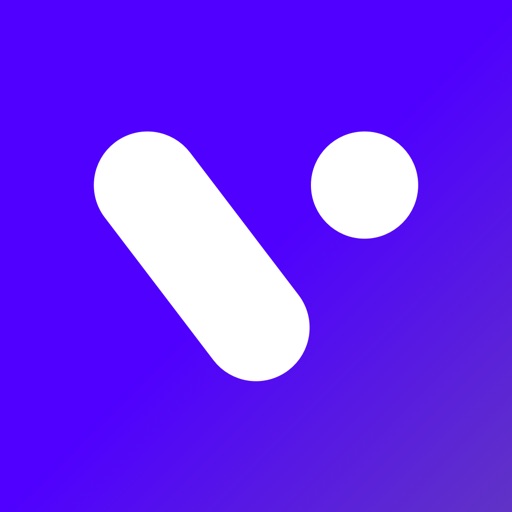
SNOWを開発した会社がフリーで提供しているアプリで、直感的に操作ができてとても使いやすい素人にとてもおすすめのアプリです。
AMAKenの動画では、動画の分割や削除、倍速変換、テキスト入力、BGMの挿入だけしか使用していませんが、ほかにもいろいろな機能をフリーで使用できます。
ウチムラワタルさんのカンタン動画入門などでも機能や使い方が紹介されていますので参考にリンクを張っておきます。
素人には十分すぎる機能がありますが、20分を超える動画を編集すると分割編集が途中で使えなくなったり、iPadの横向きに対応していないので少し使いづらいところはあります。
もしかしたらAMAKenの環境下だけかもしれませんが
次にサムネイル画像の作成ですが、Phontoというフリーのアプリを使用しています。

ブログのアイキャッチ画像の編集でもよく使われているアプリですが、You Tubeのサムネイル作成でもとても使いやすく必要な情報をテキスト入力して使用しています。
このアプリの1番の特徴はその名の通り、フォント数の多さにあると思います。
フリーのアプリなのに200種類以上のフォントや日本語も30種類以上のフォントが使用できます。
私の場合は、メイン画像として完成したLEGO作品を選択して、脇にLEGOのロゴ画像を挿入、商品名やピース数などをテキスト入力して使用しています。
動画投稿
最後に動画投稿ですが、YouTube StudioというYouTube純正のアプリを使用しています。
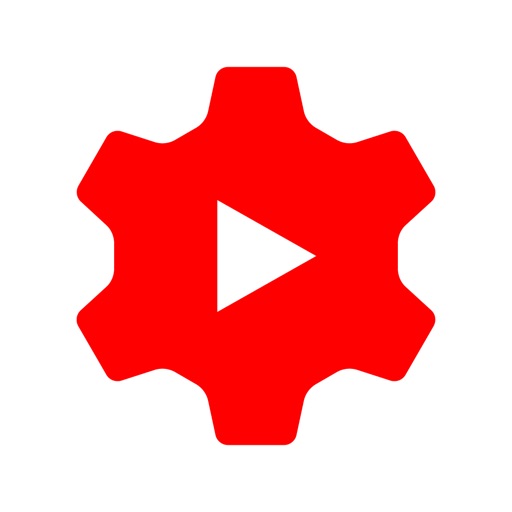
動画の投稿だけでなく、総再生時間や到達経路など細かい情報を確認できるため、今後の動画作成の対策にもなります。
You Tubeもブログと同じようにSEO対策が重要で、タイトルや概要説明、タグ付けなどもここから編集することができます。
今後について
お気づきかと思いますが、なぜ最初からiPad Proで撮影しないのか??
理由は単純
持っていたスマホ&タブレットスタンドホルダーが11インチのiPad Proに対応していなかったからというだけです。
今後は機材を増やしていき、iPad Proでの撮影やカメラの購入も検討していきたいです。
パソコンでの編集も考えましたが、悲しいことにAMAKenが所有するパソコンはiPad Proよりもグラフィック性能が劣っているようで動画編集処理が難しかったです。
今後も動画を投稿していきますのでご視聴いただけると幸いです。

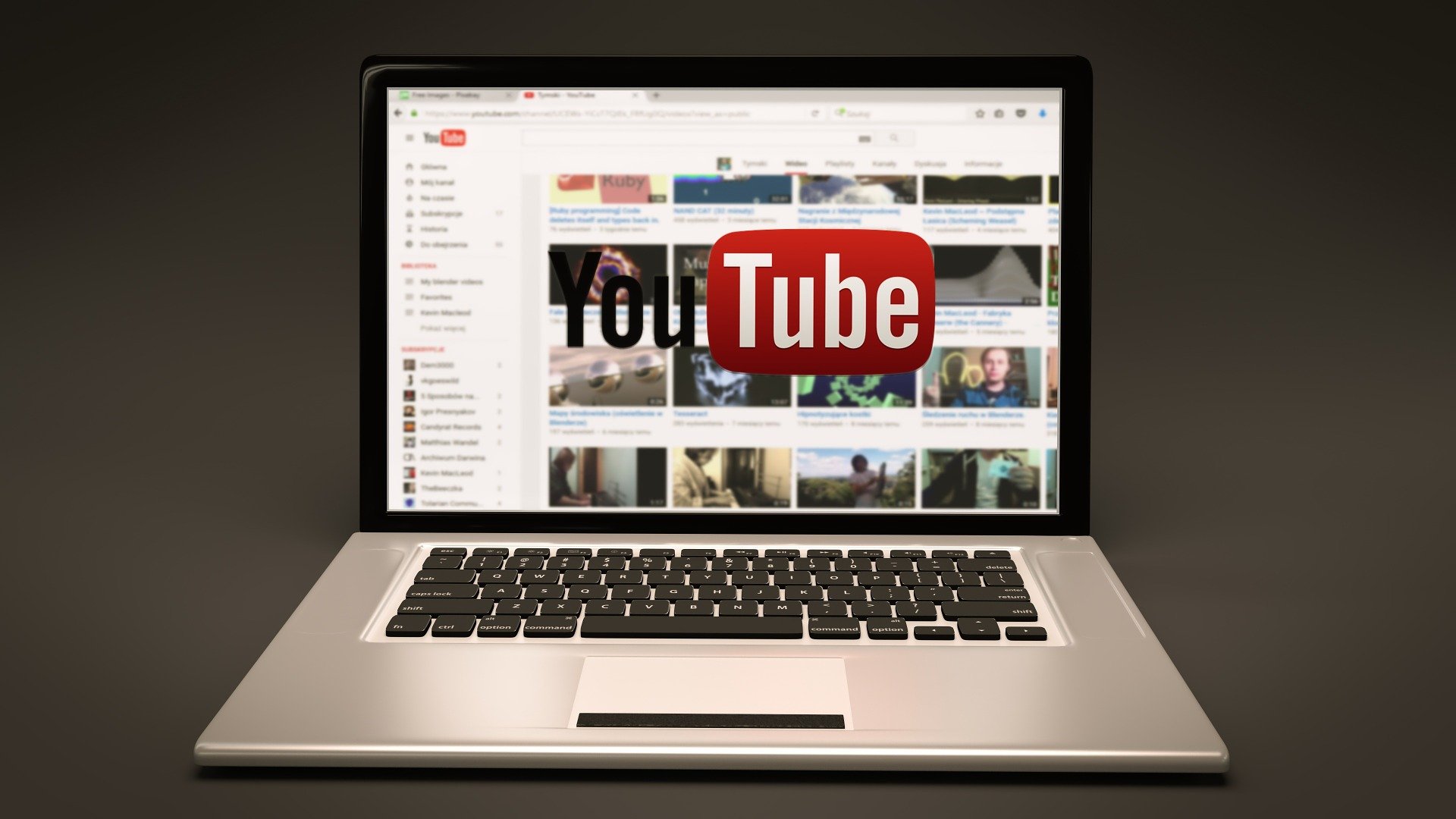




コメント